準2級 ワープロ
4.ページや印刷の設定ができる
4.差し込み印刷の編集(データ抽出・並べ替えなど)ができる
今回は、「4.差し込み印刷の編集(データ抽出・並べ替えなど)ができる」について、解説していきます。
P検では、この内容も出題される可能性は、ほとんどありません。
差し込み印刷するときに、特定のデータを抽出して印刷したり、並べ替えたりすることで、差し込み印刷を効率的に行う操作になります。
まずは、「差し込み文書」タブの中の「差し込み印刷の開始」グループにある「アドレス帳の編集」ボタンをクリックします。すると、下図のような「差し込み印刷の宛先」ダイアログボックスが表示されます。(下図のデータは、サンプルで出題されたものではありません。)
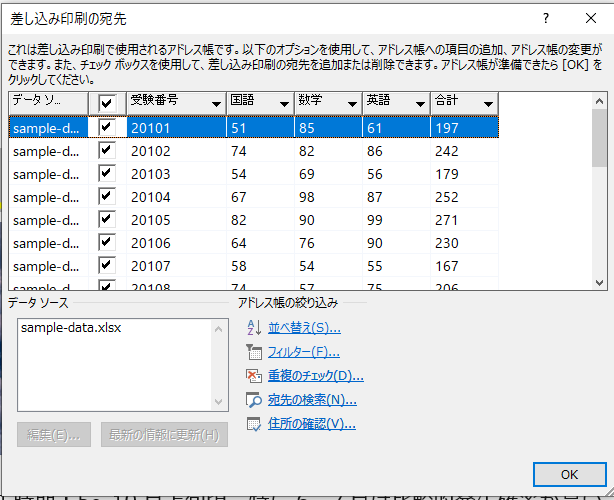
差し込み印刷の宛先
ここで、データの抽出や並べ替えを行うことができます。
設定が完了しましたら、「OK」ボタンを押して、このダイアログボックスを閉じておきます。
次に、右端に表示されている「完了」グループの「完了と差し込み」ボタンをクリックします。
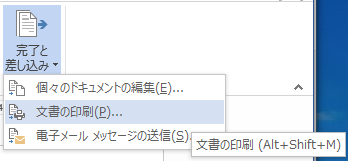
差し込み印刷ー完了と差し込みー文書の印刷
上の図のように、サブメニューが表示され、「文書の印刷」を選択して、実行します。
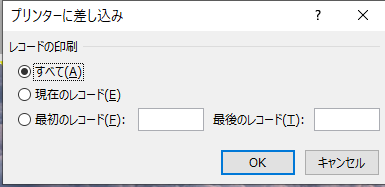
プリンターに差し込み
上の図のようなウィンドウが開きますので、
すべて・・・
アドレス帳で、選択されているすべてのデータを差し込んで印刷
現在のレコード・・・
現在のレコードのみ、データを差し込んで印刷
最初のレコードと最後のレコード・・・
テキストボックスに入力された、レコード番号に対して、データを差し込んで印刷
を選ぶことができます。
ここで、レコードという言葉になじみがないかもしれません。
先ほどの差し込みデータをもう一度確認してみましょう。
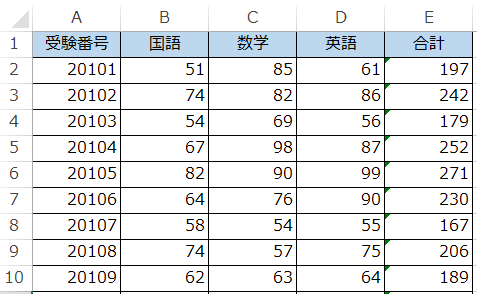
差し込みデータ
Excelの表を考えてみてください。本来、Excelの各セルには、何の意味もありません。つまり、扱う人間が、この数字は、「国語の得点」だとか、これは、「受験番号」だとか、意味を付けて使うのです。
でも、このような扱いは、人間にとっては、よく見慣れたものです。
最初の行に、項目名を表示し、その後に1行ずつ塊として、データを見ていくということです。つまり、下図のように( )で、括られたまとまりのあるものとして、見ているのです。この時のひと塊のデータのことをレコードと呼んでいます。一般的には、1行のことだと思っても結構です。
| (20101 , 51 , 85 , 61 , 197) |
| (20102 , 74 , 82 , 86 , 242) |
| (20103 , 54 , 69 , 56 , 179) |
| (20104 , 67 , 98 , 87 , 252) |
| (20105 , 82 , 90 , 99 , 271) |
| (20106 , 64 , 76 , 90 , 230) |
| (20107 , 58 , 54 , 55 , 167) |
| (20108 , 74 , 57 , 75 , 206) |
| (20109 , 62 , 63 , 64 , 189) |
つまり、最初のレコードとは、「最初の行」で、最後のレコードは、「最後の行」ということになります。
次回は、「5.メイン文書にフィールドを挿入し印刷できる」を解説していきます。
